电脑屏幕显示不全怎么办 如何解决电脑屏幕两侧有黑边的问题
更新时间:2023-06-25 17:09:13作者:yang
电脑屏幕显示不全怎么办,电脑屏幕在使用中出现了显示不全或两侧有黑边的情况,让人十分苦恼,这可能是因为屏幕分辨率设置不正确或是显卡驱动问题导致的。为了解决这个问题,我们需要进行适当的调整和设置。下面将为大家介绍如何解决电脑屏幕显示不全和黑边问题的方法。
具体方法:
1、在桌面右击选择“屏幕分辨率”,可通过设置屏幕分辨率解决,14”“最佳分辨率一般为1366*768,19“最佳分辨率一般为1400*900,20”最佳分辨率1600*900........若果不知道屏幕的最佳分辨率可采用推荐分辨率,如下图。
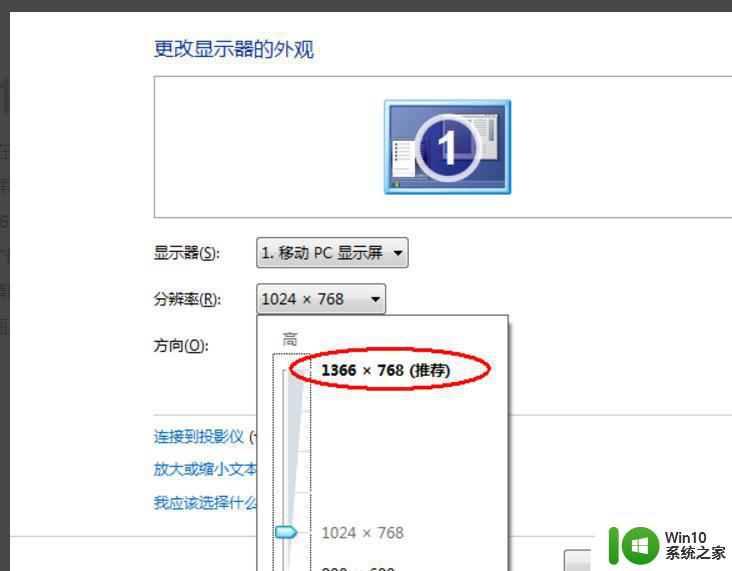
2、如果不变更屏幕分辨率,想以常用的1024*768分辨率铺满屏幕。需要通过设置显卡属性来解决问题。点击“高级设置”,进入显示器设置。
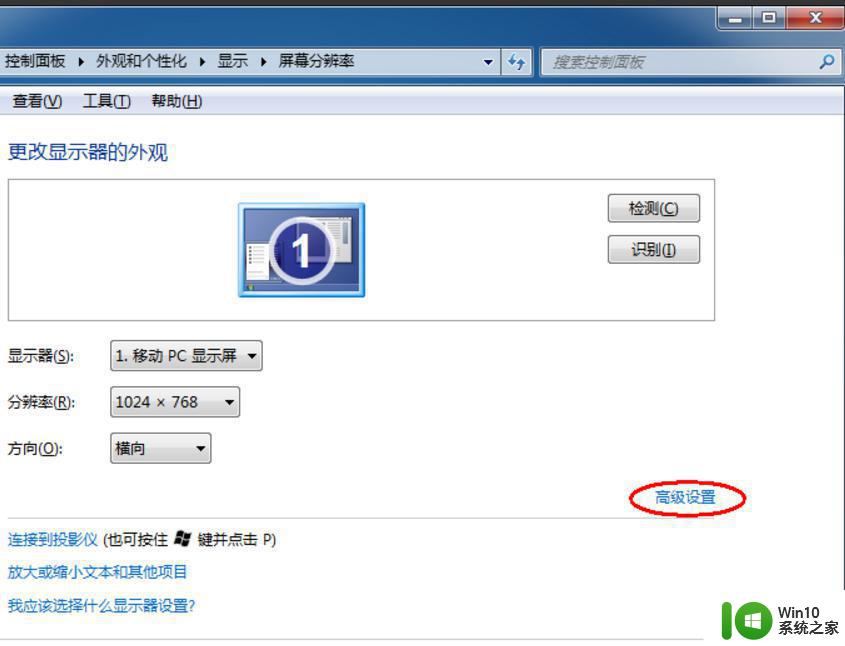
3、在弹出的窗口选择“因特尔图形和媒体控制器”栏目,定位到“缩放”栏目。
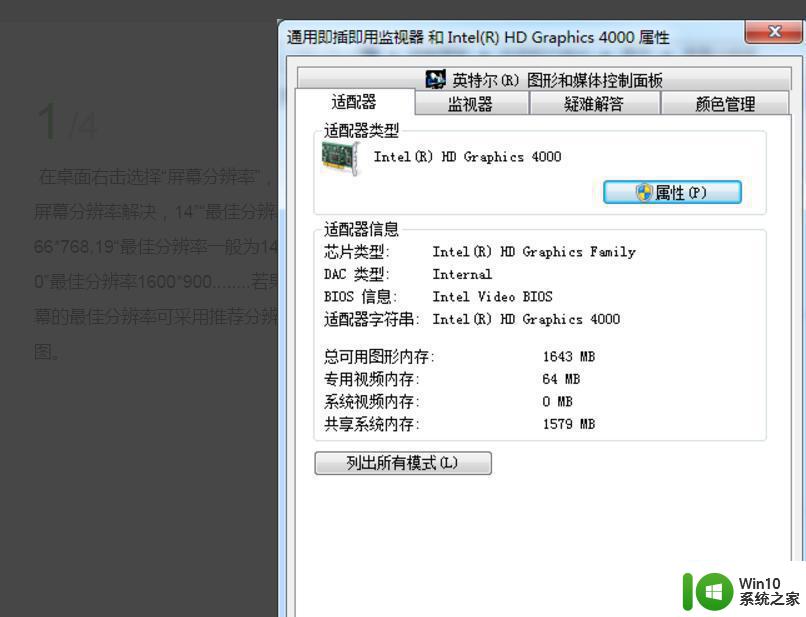
4、在“缩放”栏目一般默认选择为“保持纵横比”,下拉缩放栏目,选择为“缩放全屏”即可铺满整个屏幕。
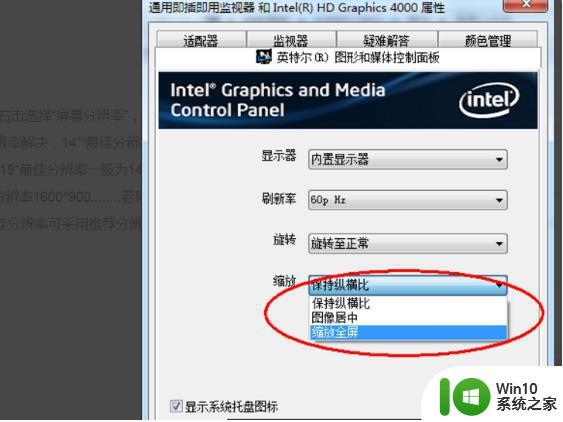
以上就是电脑屏幕显示不全的解决方法,希望这些内容能帮助到碰到同样情况的朋友们,请按照小编的方法进行操作。
电脑屏幕显示不全怎么办 如何解决电脑屏幕两侧有黑边的问题相关教程
- 电脑变窄两边黑屏怎么办 电脑屏幕两侧有黑色边框
- 电脑屏幕显示不满屏两边黑屏处理方法 电脑两侧黑屏不能正常铺满怎么办
- 触屏电脑屏幕调整不全屏怎么办 电脑屏幕显示不全屏左右有黑边怎么解决
- 电脑屏幕有黑边儿怎么处理 电脑屏幕出现黑边怎么解决
- 电脑屏幕显示不全的修复方法 电脑屏幕显示不全的原因
- 笔记本电脑玩cf游戏两边有黑边的处理方法 笔记本电脑玩CF游戏全屏显示有黑边怎么办
- 电脑有黑边怎么调全屏 电脑两边黑边怎么还原
- 玩cf电脑两边黑屏怎么办 cf不能全屏两边黑黑的如何解决
- 电脑开机黑屏只有一个鼠标箭头在动如何解决 电脑黑屏鼠标能动但屏幕没有显示怎么办
- 电脑开机后屏幕黑屏怎么办 电脑启动无显示怎么解决
- 电脑屏幕偏移如何调整画面位置 怎样解决电脑屏幕偏向一侧的问题
- PC电脑和Mac电脑屏幕出现黑边的修复方法 PC电脑屏幕出现黑边的原因和解决方法
- 在感染病毒的U盘中将文件安全转移出来的方法 如何在感染病毒的U盘中安全地转移文件
- XP系统出现错误0XC0000417怎么解决 XP系统出现错误0XC0000417怎么修复
- 华硕笔记本U盘启动的设置方法 华硕笔记本如何设置使用U盘启动
- XP系统编辑记事本无法保存怎么办 XP系统记事本保存失败解决方法
电脑教程推荐
- 1 在感染病毒的U盘中将文件安全转移出来的方法 如何在感染病毒的U盘中安全地转移文件
- 2 XP系统编辑记事本无法保存怎么办 XP系统记事本保存失败解决方法
- 3 win8系统查看无线网络流量最快捷的方法 win8系统如何查看无线网络流量使用情况
- 4 解决u盘无法正常使用的几种方法 U盘无法正常识别的解决方法
- 5 蓝牙耳机连上电脑但是没有声音如何修复 蓝牙耳机与电脑连接无声音怎么解决
- 6 u盘拒绝访问显示你没有权限查看怎么解决 U盘拒绝访问怎么解决
- 7 如何使用HD Tune Pro检测接口crc错误计数 HD Tune Pro接口crc错误计数检测方法
- 8 电脑提示显示器驱动程序已停止响应并且已恢复如何处理 电脑显示器驱动程序停止响应怎么办
- 9 xp系统中如何禁止在桌面创建快捷方式 xp系统如何禁止用户在桌面创建程序快捷方式
- 10 虚拟机上分辨率比电脑分辨率小怎么办 虚拟机分辨率调整方法
win10系统推荐
- 1 雨林木风ghost w10企业家庭版32系统下载v2023.02
- 2 雨林木风ghostwin1032位免激活专业版
- 3 游戏专用win10 64位智能版
- 4 深度技术ghost win10稳定精简版32位下载v2023.02
- 5 风林火山Ghost Win10 X64 RS2装机专业版
- 6 深度技术ghost win10 64位专业版镜像下载v2023.02
- 7 联想笔记本ghost win10 64位快速旗舰版v2023.02
- 8 台式机专用Ghost Win10 64位 万能专业版
- 9 ghost windows10 64位精简最新版下载v2023.02
- 10 风林火山ghost win10 64位官方稳定版下载v2023.02